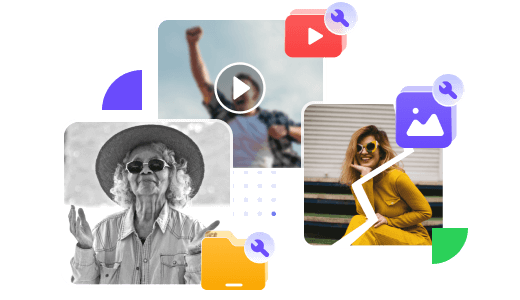パワーポイント(PowerPoint)を使用してプレゼンテーションを作成していると、動画を埋め込んだスライドを作成したい場面があるかもしれません。しかし、動画が再生されないという問題に遭遇することがあります。この記事では、パワーポイントに動画を埋め込んだ際に起こる再生できない問題の原因とその対処法について詳しく説明します。

Part 1. パワーポイントに埋め込んだ動画が再生できない原因
パワーポイントで動画を埋め込んだ際に、再生できない問題が発生して非常にイライラすることがあります。その原因を知っておくことは、解決の第一歩です。以下に、再生できない原因を詳しく見ていきましょう。
1埋め込んだ動画ファイルの形式がサポートされていない
パワーポイントで動画を再生できない原因の1つは、動画ファイルの形式がサポートされていないことです。パワーポイントがサポートする動画形式は限られており、一般的にはMP4形式が最も互換性が高いです。以下にパワポがサポートする動画形式を紹介します。
| 形式
|
対応
|
説明
|
|---|---|---|
MP4 |
 |
最も一般的な形式で、ほとんどのバージョンでサポートされている |
AVI |
 |
一部のバージョンや環境でサポートされている |
WMV |
 |
一部のバージョンや環境でサポートされている |
MOV |
 |
QuickTimeがインストールされている場合にサポートされている |
MPEG |
 |
MPEG-1形式はほとんどのバージョンでサポートされている |
FLV |
 |
Flash Video形式はサポートされていない |
2埋め込んだ動画ファイルが壊れている
パワーポイントで動画が再生できない場合、動画ファイルそのものが壊れている可能性が考えられます。この場合、元の動画ファイルが正常に再生されるかどうかを確認し、問題がある動画ファイルを修復してみてください。
3埋め込んだ動画ファイルが移動・削除される
また、パワーポイントに埋め込んだ動画が移動または削除されたり、名前が変更されたりしたことがあります。その結果、パワポを使用している時、ビデオを正しく読み取ることができず、再生に失敗します。
4埋め込んだ動画のリンクが変更された
インターネット上の動画を埋め込んだ場合、動画をホストしているサイトが変更されたり、動画が削除されたりすると、元のリンクが無効になり、パワーポイントで動画を再生できなくなります。そのため、インターネット上の動画を埋め込む際には、リンクの変更や削除に注意する必要があります。
5パワーポイントの設定が間違っている
一部のパワーポイントのバージョンや設定では、動画が正常に再生されない場合があります。パワーポイントのバージョンや設定を確認し、適切な設定を行ってください。
6パワーポイントが最新バージョンでない
古いバージョンのパワーポイントでは、動画の再生に関する問題が発生することがあります。最新バージョンにアップデートしてみてください。
Part 2. パワーポイントに埋め込んだ動画が再生できない対処法
以下では、パワーポイントに埋め込んだ動画が再生できない場合の対処法を紹介します。
1破損した動画を修復
ファイル修復に特化したソフト「iMyFone UltraRepair」は画像、動画、文書、音声などのファイルを修復するに最良の解決策を提供します。優れた修復技術を備えていて、ワンクリックで損傷したデータを復旧でき、重要なデータの損失を最小限に抑えることができます。

- あらゆる理由で破損した動画、画像、音声、文書ファイルを修復可能。
- 低画質、小さい声、低彩度などの問題がある動画を素早く修正できる。
- 強力なAI技術でぼやけた動画を高画質化にして、ビデオの詳細を復元できる。
- 無料なフォーマット変換機能を提供。
UltraRepairを使って動画を修復するためのテキストによる説明
ステップ1.「ファイルを追加して修復を開始します。」ボタンをクリックし、再生できない動画をアップロードします。

ステップ2.そして、「修復」をクリックして修復を始めます。

ステップ3.修復が完成すると、修復された動画の情報が表示されます。「名前を付けて保存」をクリックして動画をパソコンに保存します。

下の動画で、壊れた・再生できない動画を修復する方法をすばやく見ることができます。
2パワーポイント対応の動画形式に変換
パワーポイントでサポートされている動画形式に変換するためには、動画変換ソフトウェアを使用するか、オンラインの動画変換サービスを利用する方法があります。以下に紹介します。
「Convertio」はオンラインで利用できる多機能なファイル変換サービスです。動画ファイルを含むさまざまなファイル形式を簡単に変換できます。Convertioを使用してパワーポイントでサポートされている動画形式に変換する手順は以下の通りです。
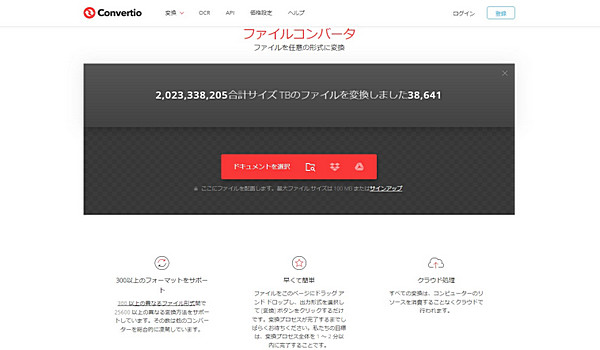
Convertioで動画形式を変換する手順
ステップ1.Convertioのウェブサイトにアクセスし、変換したい動画ファイルをアップロードします。
ステップ2.変換先の形式を選択します。パワーポイントでサポートされている形式に変換する必要があります。通常、MP4形式が最適です。
ステップ3.変換が完了すると、ダウンロードリンクが表示されます。ダウンロードして使用することができます。
Convertioは使いやすく、多くのファイル形式をサポートしています。無料で利用できる一方、高度な機能を使用する場合は有料プランが必要になることもあります。
Tips:
「UltraRepair」を使って無料でファイルフォーマットも簡単に変換できます!以下のボタンを押して今すぐ試しましょう!
3パワーポイントのオプション設定を変更
パワーポイントのオプション設定で、「スライドショー実行中はハードウェアグラフィックアクセラレータを無効にする」チェックボックスにチェックを入れることで、動画の再生がスムーズになることがあります。以下に具体的な方法を説明します。
パワーポイントのオプション設定を変更する手順
ステップ1.パワーポイントを開き、メニューバーから「ファイル」>「オプション」>「詳細設定」を選択します。
ステップ2.「スライドショー実行中はハードウェアグラフィックアクセラレータを無効にする」のチェックボックスにチェックを入れます。
ステップ3.「OK」をクリックして設定を保存します。
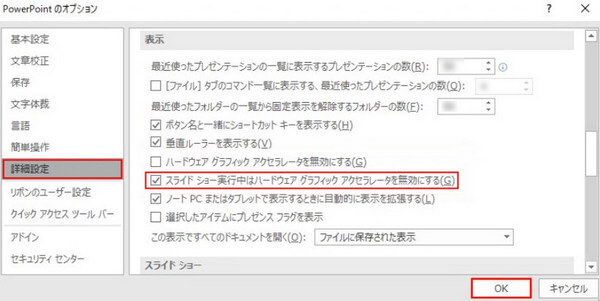
4パワーポイントを最新バージョンにアップデート
パワーポイントを最新バージョンにアップデートすることは、新機能の利用やセキュリティの向上に役立ちます。Office 365を使用している場合は、通常は自動アップデートが設定されていますが、手動でアップデートを行うこともできます。以下では、手動でパワーポイントを最新バージョンにアップデートする方法を説明します。
パワーポイントを最新バージョンにアップデートする手順
ステップ1.パワーポイントや他のOfficeアプリを開き、画面上部の「ファイル」メニューをクリックし、「アカウント」を選択します。
ステップ2.「製品情報」ページで、Officeのバージョンと更新情報を確認できます。最新バージョンが利用可能な場合は、更新プログラムがダウンロードされます。
ステップ3.最新の更新プログラムが利用可能な場合、画面に「今すぐ更新」というボタンが表示されます。これをクリックして、手動で最新バージョンにアップデートします。
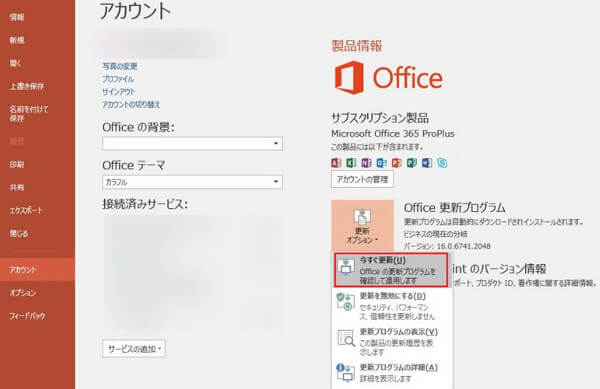
5新しい動画リンクを取得
新しい動画リンクを取得するには、まず動画を適切なサービスにアップロードし、埋め込みコードを取得します。次に、パワーポイントにその埋め込みコードを貼り付けることで、新しい動画を再生できるようになります。
まとめ
この記事では、パワーポイントに埋め込んだ動画が再生できない原因と対処法について紹介しました。埋め込まれた動画が破損した場合は、前に紹介したファイル修復ソフト「iMyFone UltraRepair」を使用することをお勧めします。修復成功率は非常に高く、初心者でも簡単に利用できます。興味があれば、以下のボタンを押してダウンロードしてください!